Cách kết nối flycam E88 với điện thoại siêu nhanh

Với những người đam mê ‘’xê dịch’’, du lịch, đi phượt đây đó thì flycam dji như người bạn đồng hành cùng họ trên mọi nẻo đường. Với flycam, người dùng có thể quay lại mọi khoảnh khắc đáng nhớ từ trên cao. Trong bài viết này, Sforum sẽ hướng dẫn bạn cách kết nối flycam E88 với điện thoại siêu nhanh chóng.
Nếu bạn đang tìm cách kết nối flycam E88 với điện thoại nhưng không biết phải bắt đầu như thế nào thì hãy theo dõi bài viết này ngay nhé!

Vì sao nên kết nối flycam E88 với điện thoại?
Flycam E88 là một trong những dòng flycam có giá thành phải chăng nhưng vẫn đáp ứng đủ nhu cầu cơ bản của người dùng khi cần ghi lại những thước phim đáng nhớ từ xa. Được thiết kế từ chất liệu nhựa ABS kèm cảm biến trọng lực chống rơi vỡ, flycam E88 có khả năng hoạt động bay lên đến 15 phút và khả năng cho ra hình ảnh sắc nét, sống động.

Việc kết nối flycam E88 với điện thoại sẽ giúp bạn thuận tiện hơn trong việc điều khiển. Bên cạnh đó, việc kết nối flycam với điện thoại sẽ đảm bảo bạn vẫn có thể điều khiển máy kể cả trong trường hợp bị mất bộ điều khiển. Ngoài ra, nếu sử dụng ứng dụng của flycam sẽ cung cấp cho bạn nhiều tính năng hơn. Vì thế, bạn sẽ có quá trình sử dụng và trải nghiệm tuyệt vời hơn.
Cách kết nối flycam E88 với điện thoại
Bước 1:Lắp ghép đầy đủ bộ phận cho flycam.
Khi mua về, nhà sản xuất sẽ gấp gọn flycam vào hộp nhằm thu nhỏ diện tích để thuận tiện hơn trong quá trình vận chuyển. Vì thế, các bạn cần mở hộp ra và tiến hành lắp ráp các chi tiết máy lại với nhau để tạo thành chiếc flycam hoàn chỉnh.

Bước 2:Lắp pin và tiến hành sạc pin cho máy.
Sau khi lắp ráp các bộ phận cho máy flycam, bạn cần lắp pin và sạc pin cho máy. Còn về điều khiển không dây được kèm theo thì thường dùng loại pin AA nên các bạn có thể dễ dàng mua ở các tiệm tạp hóa gần nhà.

Tuy nhiên, các bạn cần chú ý, nếu máy báo mức độ pin dưới 20% thì các bạn nên ngừng sử dụng và thay pin mới cho máy để đảm bảo máy vận hành ổn định nhé!
Bước 3:Khởi động flycam và bật bộ điều khiển.
Để khởi động tay cầm điều khiển, bạn nhấn vào nút on/off hoặc nhấn vào nút nguồn và giữ khoảng 3 giây đến khi tay cầm sáng đèn tín hiệu hoặc xuất hiện âm thanh báo. Còn để khởi động flycam cũng rất đơn giản. Bạn chỉ cần gạt công tắt on/off trên thân máy là xong rồi.

Tuy nhiên, để kết nối tay cầm với flycam thì tùy vào model máy mà chúng sẽ tự động kết nối với nhau qua mã hoặc bạn cần thao tác nút theo giấy hướng dẫn sử dụng.
Bước 4:Kết nối tay cầm với điện thoại.
Để kết nối tay cầm với điện thoại bạn cần vào Cài đặt trên điện thoại, sau đó chọn mục Bluetooth và kết nối điện thoại với flycam qua tín hiệu WiFi của flycam phát ra là xong.

Tuy nhiên, để điều khiển flycam qua điện thoại, bạn cần tải ứng dụng tương ứng với dòng máy của nó. Dưới đây là cách cài đặt điều khiển flycam trên điện thoại bằng ứng dụng.
Cách cài đặt điều khiển flycam trên điện thoại bằng ứng dụng
Bước 1: Sử dụng điện thoại để quét mã QR trên giấy hướng dẫn sử dụng của flycam. Sau đó, điện thoại sẽ chuyển tới trang chủ của ứng dụng flycam.

Bước 2: Tùy thuộc vào hệ điều hành của điện thoại mà bạn nhấn chọn link iOS hay Android tương ứng. Tiến hành tải ứng dụng về điện thoại.
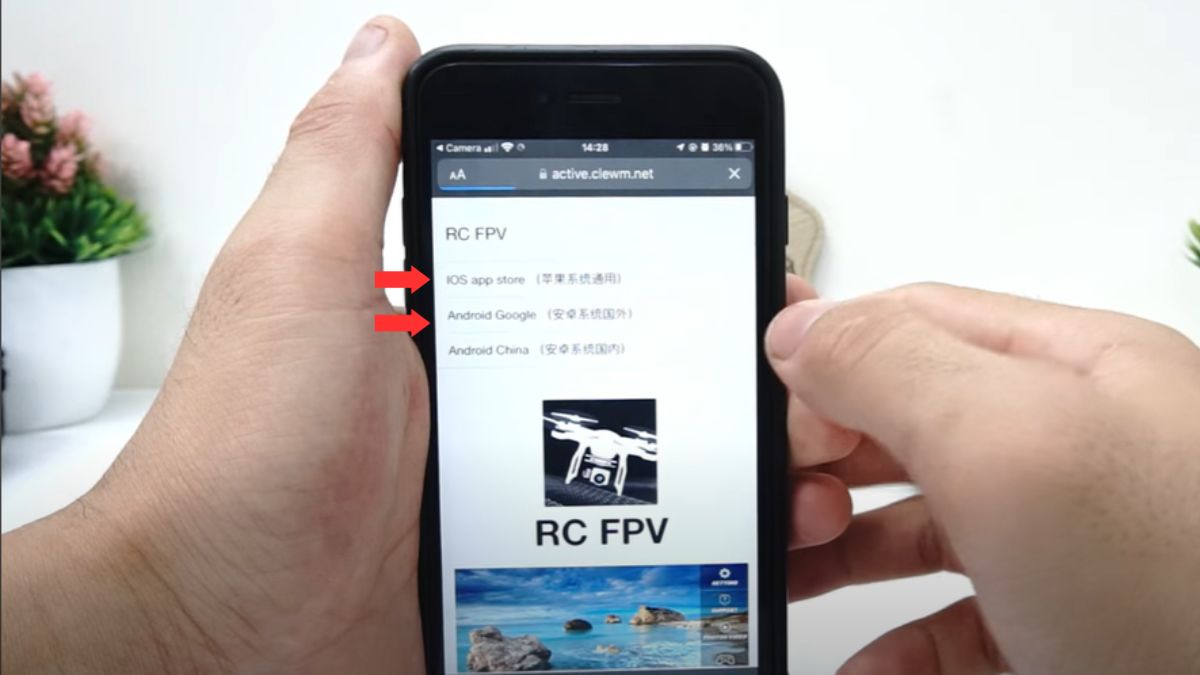
Bước 3: Sau khi tải xong, các bạn có thể cài đặt Control Mode và Language tùy ý. Cài xong ứng dụng sẽ hiển thị màn hình hướng dẫn cách dùng cũng như những tính năng của app.
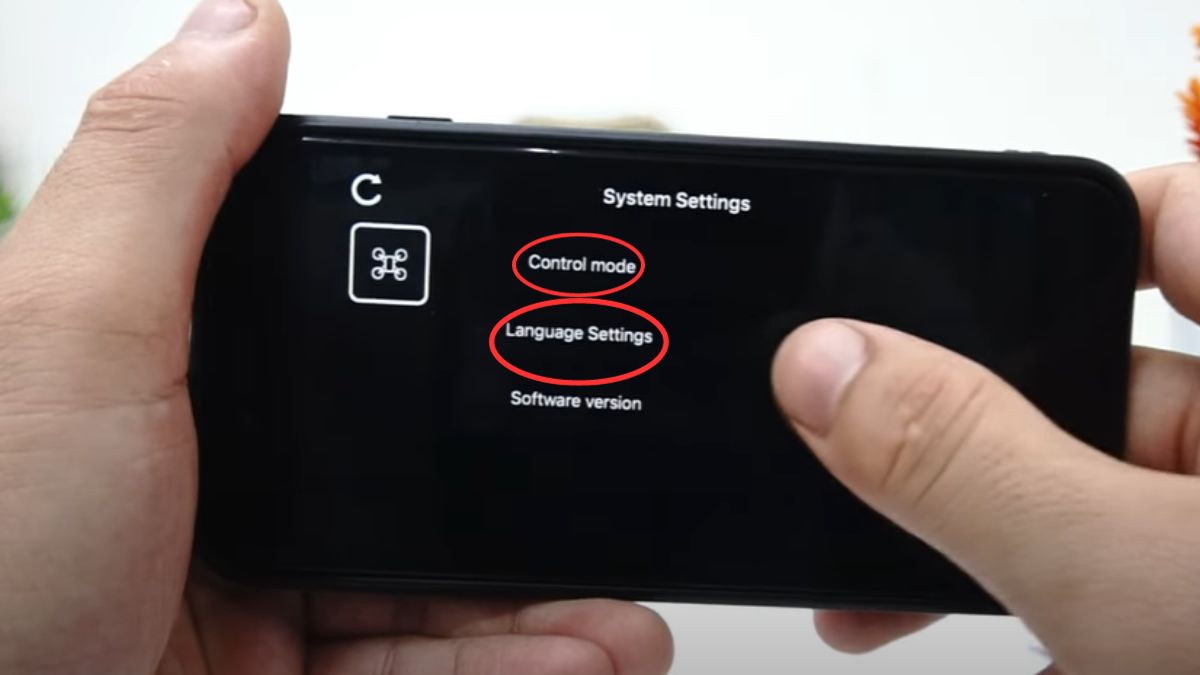
Bước 4: Tiếp theo bạn nhấn vào lệnh Start và có thể tùy chọn điều khiển flycam qua các nút Cất cánh, Dừng, Hạ cánh cũng như các chế độ bay khác nhau như nhào lộn 360 độ, bay theo chế độ không đầu, bay theo chế độ trọng lực, v.v…

Lời kết
Sforum hy vọng với những thông tin vừa được chia sẻ, các bạn sẽ có thêm nguồn tham khảo hữu ích và thực hiện việc kết nối flycam E88 với điện thoại thành công. Đừng quên theo dõi trang thường xuyên để cập nhật nhiều thông tin bổ ích nhé!
- Xem thêm: Thủ thuật iOS, Thủ thuật Android
Với flycam E88, bạn có thể tùy ý kết nối mọi dòng điện thoại từ iOS đến Android. Để có những trải nghiệm mượt mà và mãn nhãn, bạn cần sử dụng chiếc điện thoại có khả năng hiển thị xịn sò. Dưới đây là danh sách iPhone đang được quan tâm nhiều tại CellphoneS
[Product_Listing categoryid='379' propertyid=' customlink='https://cellphones.com.vn/mobile/apple.html' title='Danh sách iPhone đang được quan tâm nhiều tại CellphoneS']








Bình luận (0)